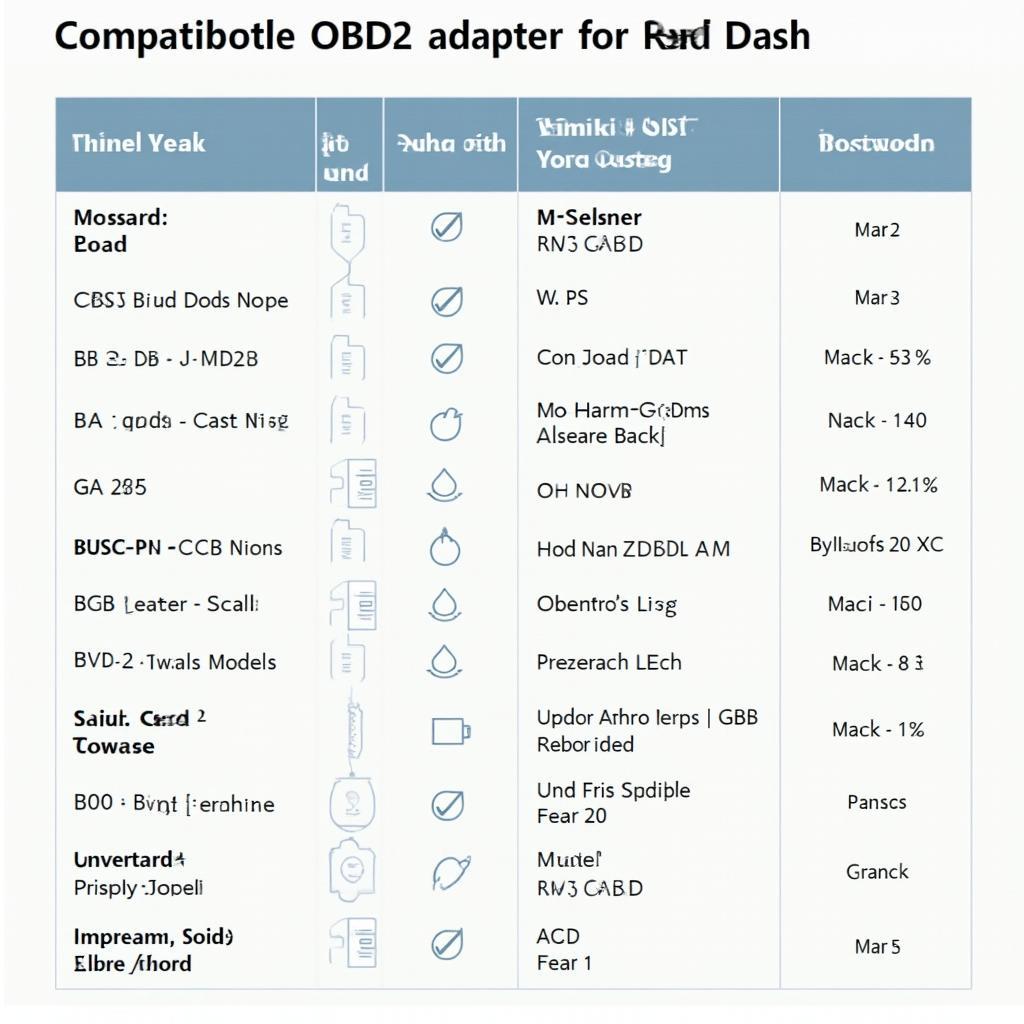Waarom Verbindt Mijn Real Dash App Niet?
Verschillende factoren kunnen bijdragen aan verbindingsproblemen tussen de Real Dash app en je OBD2 scanner. Deze potentiële problemen begrijpen is de eerste stap naar een oplossing.
- Bluetooth Verbindingsproblemen: De meest voorkomende oorzaak is een slechte Bluetooth verbinding. Dit kan variëren van eenvoudige koppelproblemen tot interferentie van andere Bluetooth apparaten.
- Incompatibele OBD2 Adapter: Niet alle OBD2 adapters zijn gelijk. Sommige oudere of goedkopere modellen zijn mogelijk niet compatibel met de Real Dash app.
- App Permissies: De Real Dash app vereist specifieke permissies op je apparaat om toegang te krijgen tot Bluetooth en andere noodzakelijke functionaliteiten. Als deze permissies niet zijn verleend, kan de app geen verbinding maken.
- Apparaat Compatibiliteit: Hoewel Real Dash is ontworpen om op verschillende apparaten te werken, kunnen er soms compatibiliteitsproblemen optreden.
- Softwareproblemen: Af en toe kunnen bugs of glitches in de Real Dash app of het besturingssysteem van je apparaat een succesvolle verbinding verhinderen.
Problemen met de Real Dash OBD2 Verbinding Oplossen
Nu we de mogelijke oorzaken hebben geïdentificeerd, duiken we in enkele praktische oplossingen.
Bluetooth Connectiviteit Controleren
Zorg er eerst voor dat Bluetooth op je apparaat is ingeschakeld en dat de OBD2 adapter vindbaar is. Probeer zowel je apparaat als de adapter opnieuw op te starten. Soms is een simpele verversing alles wat nodig is.
Compatibiliteit van de OBD2 Adapter Controleren
Zorg ervoor dat je OBD2 adapter compatibel is met Real Dash. Raadpleeg de Real Dash website of app documentatie voor een lijst met ondersteunde adapters. Overweeg om te upgraden naar een nieuwere, betrouwbaardere adapter indien nodig.
App Permissies Verlenen
Controleer de instellingen van je apparaat om ervoor te zorgen dat de Real Dash app alle benodigde permissies heeft. Dit omvat meestal toegang tot Bluetooth, locatie (voor sommige functies) en opslag.
App en Apparaatsoftware Updaten
Het up-to-date houden van je Real Dash app en het besturingssysteem van je apparaat is cruciaal voor optimale prestaties en compatibiliteit. Controleer op updates en installeer ze indien beschikbaar.
Je Apparaat Opnieuw Opstarten
Soms kan een eenvoudige herstart van het apparaat onderliggende softwareconflicten oplossen die de verbinding mogelijk belemmeren.
“Ervoor zorgen dat je OBD2 adapter op de aanbevolen lijst staat, is van het grootste belang voor een naadloze connectiviteit”, adviseert John Miller, Senior Automotive Diagnostic Technician bij Advanced Auto Solutions. “Investeren in een kwaliteitsadapter kan je op de lange termijn veel frustratie besparen.”
Controleren op Interferentie
Andere Bluetooth apparaten kunnen soms de verbinding tussen Real Dash en je OBD2 adapter verstoren. Probeer andere Bluetooth apparaten tijdelijk los te koppelen om te zien of dit het probleem oplost.
Contact Opnemen met Support
Als je alle bovenstaande stappen hebt geprobeerd en nog steeds verbindingsproblemen ondervindt, is het misschien tijd om contact op te nemen met de Real Dash support. Zij kunnen verdere assistentie bieden en specifieke problemen oplossen.
Real Dash Verbinden met OBD2: Een Stapsgewijze Handleiding
- Sluit de OBD2 adapter aan: Steek de adapter in de OBD2-poort van je voertuig, meestal onder het dashboard aan de bestuurderszijde.
- Zet het contact van je voertuig aan: Dit voedt de OBD2 adapter.
- Schakel Bluetooth in op je apparaat: Ga naar de instellingen van je apparaat en schakel Bluetooth in.
- Open de Real Dash app: Start de app op je smartphone of tablet.
- Selecteer “Verbinden met Adapter”: Navigeer naar de verbindingsinstellingen in de Real Dash app.
- Kies je OBD2 adapter: De app zou een lijst met beschikbare Bluetooth apparaten moeten weergeven. Selecteer je adapter uit de lijst.
- Voer de koppelingscode in (indi nodig): Sommige adapters vereisen een koppelingscode. Deze is meestal te vinden in de documentatie van de adapter.
“Onthoud dat geduld belangrijk is bij het oplossen van technische problemen”, zegt Sarah Chen, Lead Software Engineer bij AutoTech Innovations. “Methodisch door deze stappen werken zal vaak het probleem lokaliseren en je weer op weg helpen met Real Dash verbonden.”
Conclusie
“Real dash app verbindt niet met obd2” is een oplosbaar probleem. Door de veelvoorkomende oorzaken te begrijpen en de stappen voor probleemoplossing in deze handleiding te volgen, kun je je Real Dash app verbinden en genieten van de krachtige functies. Vergeet niet om je Bluetooth verbinding, adapter compatibiliteit en app permissies te controleren. Als al het andere faalt, neem dan contact op met de Real Dash support voor verdere assistentie.
FAQ
- Waarom vindt mijn Real Dash app mijn OBD2 adapter niet? Zorg ervoor dat je adapter is ingeschakeld, vindbaar en compatibel is met Real Dash.
- Heb ik een specifieke OBD2 adapter nodig voor Real Dash? Hoewel veel adapters werken, zijn sommige compatibeler dan andere. Controleer de Real Dash website voor een lijst met aanbevolen adapters.
- Hoe geef ik Real Dash Bluetooth permissies? Ga naar de instellingen van je apparaat, zoek de Real Dash app en verleen de nodige permissies.
- Waarom is mijn Real Dash verbinding onstabiel? Dit kan te wijten zijn aan interferentie van andere Bluetooth apparaten of een zwak Bluetooth signaal.
- Wat moet ik doen als ik alles heb geprobeerd en nog steeds geen verbinding kan maken? Neem contact op met de Real Dash support voor verdere assistentie.
- Werkt Real Dash met alle automerken en -modellen? Real Dash is ontworpen om te werken met een breed scala aan voertuigen, maar er kunnen enkele uitzonderingen zijn.
- Kan ik Real Dash gebruiken met meerdere OBD2 adapters? Ja, je kunt schakelen tussen verschillende adapters in de instellingen van de app.
Hulp nodig? Neem contact met ons op via WhatsApp: +1(641)206-8880, of Email: [email protected]. We hebben een 24/7 klantenserviceteam klaar om je te helpen.